打字怎么改成繁体字 win10系统如何将字体设置成繁体字
更新时间:2024-01-08 09:08:26作者:yang
在现代社会中我们越来越依赖于计算机和互联网来进行各种工作和娱乐活动,而在使用电脑过程中,我们经常会遇到需要改变字体样式的情况。特别是对于一些需要展示繁体字的场合,如何将字体设置成繁体字成为了一个重要的问题。而在Win10系统中,我们可以通过一些简单的操作实现这一目标。接下来我将为大家介绍一下在Win10系统中如何将字体设置成繁体字的方法。
具体方法:
1.鼠标左键点击左下角的开始按钮。
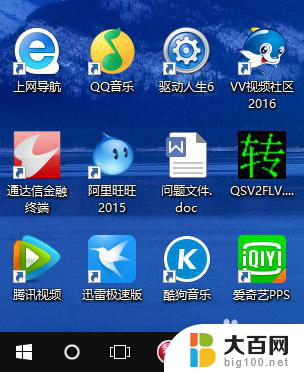
2.然后点击开始菜单栏的“设置”。
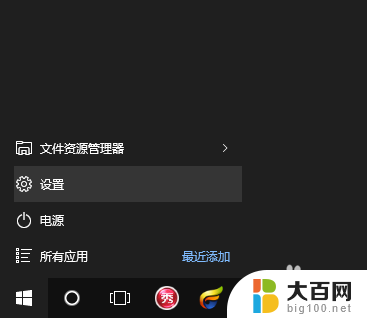
3.点击“时间和语言”。

4.点击“区域和语言”。

5.点击右侧的“添加语言”。
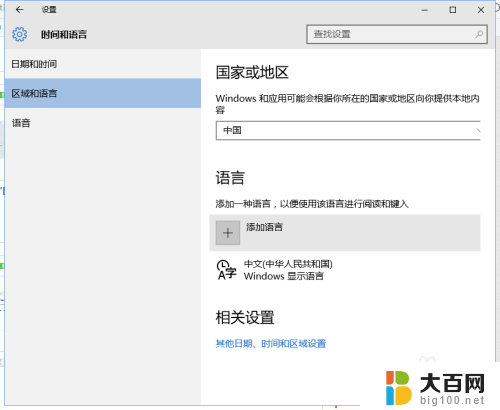
6.在语言栏最右侧,即可看到繁体字。添加即可。

以上就是关于如何将打字改成繁体字的全部内容,如果您遇到相同情况,可以按照以上方法来解决。
打字怎么改成繁体字 win10系统如何将字体设置成繁体字相关教程
win10系统教程推荐
- 1 windows10ie浏览器卸载 ie浏览器卸载教程
- 2 电脑设置 提升网速 win10 如何调整笔记本电脑的网络设置以提高网速
- 3 电脑屏幕调暗win10 电脑屏幕调亮调暗设置
- 4 window10怎么一键关机 笔记本怎么使用快捷键关机
- 5 win10笔记本怎么进去安全模式 win10开机进入安全模式步骤
- 6 win10系统怎么调竖屏 电脑屏幕怎么翻转
- 7 win10完全关闭安全中心卸载 win10安全中心卸载教程详解
- 8 win10电脑怎么查看磁盘容量 win10查看硬盘容量的快捷方法
- 9 怎么打开win10的更新 win10自动更新开启教程
- 10 win10怎么关闭桌面保护 电脑屏幕保护关闭指南